Format Portable Document Format, znany jako PDF, jest powszechnie używany do udostępniania dokumentów. Podczas udostępniania plików PDF współpracownikom lub przyjaciołom przez Internet możesz chcieć skompresować lub zmniejszyć rozmiar dużych plików PDF.
Jeśli chodzi o kompresowanie plików PDF, istnieje bardzo niewiele dobrych narzędzi dla systemu Windows i systemu operacyjnego Mac. Istnieje jednak wiele dobrych usług online, które umożliwiają szybkie przesyłanie i kompresowanie plików PDF.
W tym przewodniku udostępnimy sześć najlepszych narzędzi i usług internetowych, za pomocą których można kompresować lub zmniejszać pliki PDF w systemach Windows i Mac.
Metoda 1 z 6
Użyj usługi Small PDF do kompresji plików PDF
Smallpdf.com to bezpłatna usługa internetowa przeznaczona do obsługi plików PDF. Oprócz kompresji, smallpdf.com oferuje usługi konwersji plików JPG do PDF, Word do PDF, Excel do PDF i PPT do PDF. Dostępne jest również narzędzie do odblokowywania plików PDF chronionych hasłem.

Aby skompresować plik PDF, odwiedź smallpdf.com, kliknij opcję Kompresuj PDF, a następnie kliknij Wybierz plik, aby otworzyć plik PDF. Kliknięcie przycisku Otwórz spowoduje automatyczne przesłanie pliku, a po zakończeniu zadania pojawi się opcja pobrania skompresowanego pliku.
Usługa pokazuje także nowy rozmiar skompresowanego pliku PDF, co oznacza, że nie musisz pobierać nowego pliku, aby poznać rozmiar pliku.

Metoda 2 z 6
Użyj Microsoft Word do kompresji PDF
Jak większość z was wie, Office 2013 obsługuje tworzenie i edycję plików PDF. Jednak nie wszyscy użytkownicy wiedzą, że Office 2013 można wykorzystać do kompresji plików PDF!
Podczas zapisywania dokumentu jako pliku PDF w pakiecie Office 2013 należy wybrać opcję o nazwie Minimalny rozmiar, aby zmniejszyć rozmiar nowego pliku PDF.
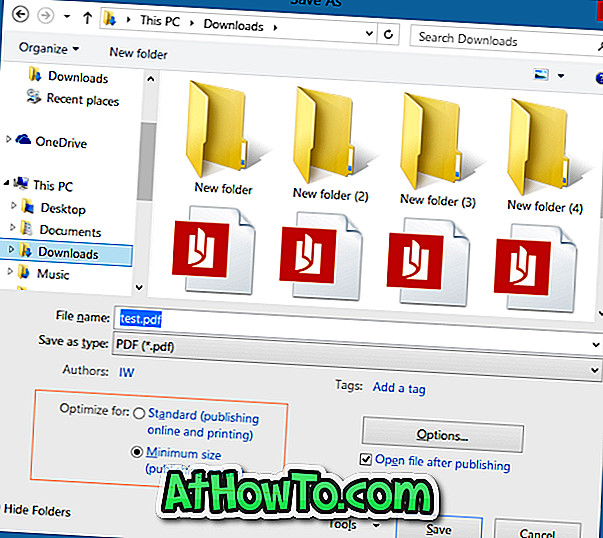
Jeśli masz już plik PDF, możesz otworzyć plik PDF w programie Word 2013, włączyć edycję PDF, a następnie zapisać go jako nowy plik PDF z wyżej wymienionymi ustawieniami. Możesz przejrzeć nasz sposób edycji plików PDF w programie Word 2013, aby uzyskać szczegółowe instrukcje.
Metoda 3 z 6
Zmniejsz pliki PDF za pomocą kompresora PDF
PDF Compressor to darmowe narzędzie opracowane do kompresji dużych plików PDF w trybie offline. Po pobraniu i zainstalowaniu uruchom narzędzie PDF Compressor i po prostu przeciągnij i upuść pliki PDF do okna aplikacji. Narzędzie umożliwia dostosowanie ustawień kompresji, ale te ustawienia nie są dostępne w wersji bezpłatnej.
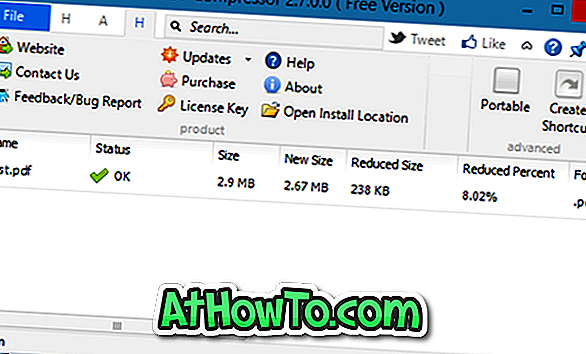
Pobierz kompresor PDF
Metoda 4 z 6
Kompresuj pliki PDF na komputerze Mac
Natywny podgląd dostępny w systemie Mac OS X można wykorzystać do kompresji plików PDF bez instalowania dodatkowego oprogramowania na komputerze Mac. Aby zmniejszyć rozmiar pliku PDF za pomocą Podglądu, postępuj zgodnie z poniższymi instrukcjami:
Krok 1: Kliknij prawym przyciskiem myszy plik PDF, kliknij Otwórz za pomocą, a następnie wybierz Podgląd.
Krok 2: Po otwarciu pliku PDF w Podglądzie kliknij menu Plik, a następnie kliknij opcję Eksportuj.
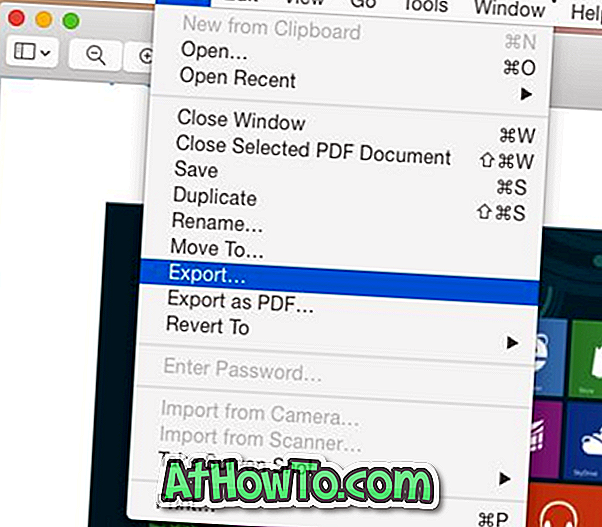
Krok 3: W wyświetlonym oknie dialogowym wybierz opcję Zmniejsz rozmiar pliku, klikając menu rozwijane Filtr kwarcowy.
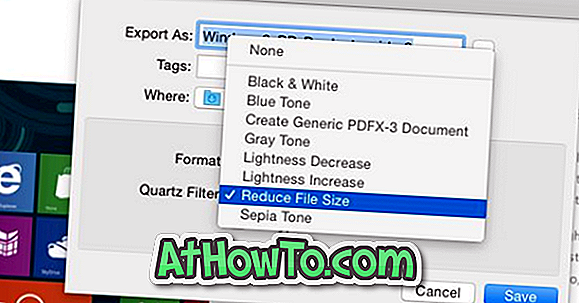
Na koniec kliknij przycisk Zapisz. Sprawdź rozmiar eksportowanego pliku, aby zobaczyć różnicę!
Metoda 5 z 6
Zmniejsz liczbę plików PDF online, korzystając z pdfcompress.com
Kompres PDF to kolejna bezpłatna usługa online umożliwiająca szybkie zmniejszanie plików PDF bez instalowania oprogramowania na komputerze PC lub Mac. Wystarczy odwiedzić stronę pdfcompress.com, a następnie wybrać plik z komputera, konta Dropbox lub konta Dysku Google. Maksymalny obsługiwany rozmiar pliku to 200 MB, co jest całkiem dobrym rozwiązaniem dla plików PDF, ponieważ większość plików PDF będzie miała mniej niż 50 MB.
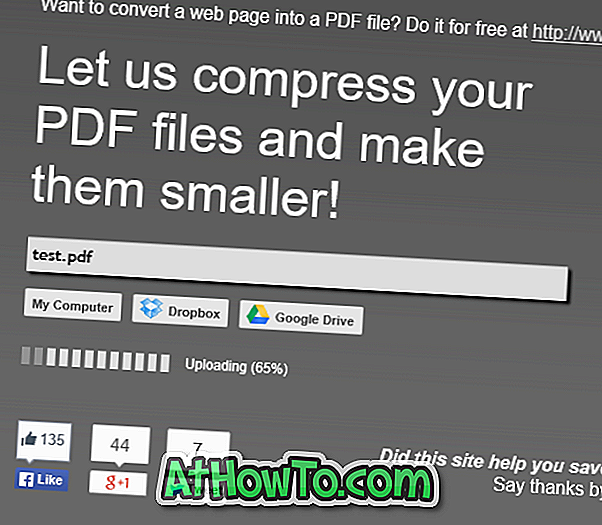
Metoda 6 z 6
Użyj PDFZipper.com, aby zmniejszyć pliki PDF
PDFZipper.com to bezpłatna usługa do zmniejszania plików PDF online. Możesz przesłać pliki PDF z komputera lub użyć adresu URL pliku PDF. Maksymalny obsługiwany rozmiar pliku to 12 MB!
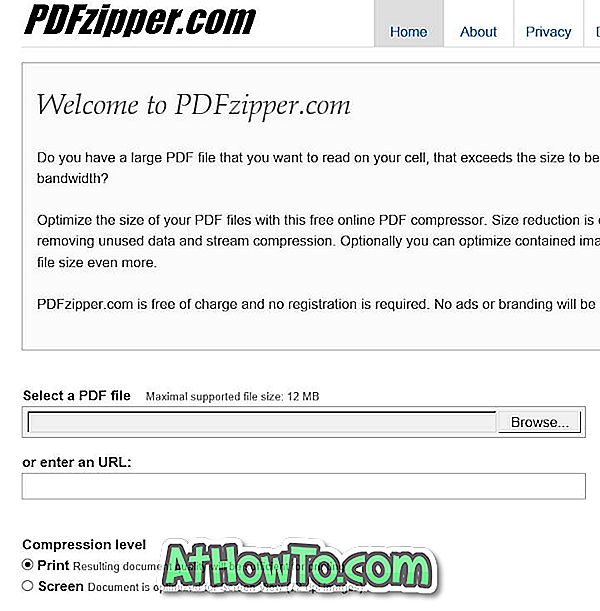
Jednak PDFZipper.com pozwala wybrać jeden z dwóch poziomów kompresji: Drukuj i Ekran. Podczas kompresji plików PDF za pomocą poziomu kompresji wydruku jakość pliku będzie wystarczająca do drukowania. Jeśli wybierzesz opcję Ekran, plik PDF zostanie zoptymalizowany pod kątem wyświetlania ekranu (72 DPI).
Wskazówka: Popularny program Adobe Acrobat Professional jest wyposażony w dedykowane narzędzie do optymalizacji plików PDF, które oferuje wiele opcji zmniejszania rozmiaru pliku. Ponieważ jest to oprogramowanie płatne, nie omówiliśmy szczegółowo tego oprogramowania.


![Jak uzyskać interfejs Windows 8 Ribbon UI w Windows 7, Vista i XP Explorer [Dokładny wygląd interfejsu wstążki]](https://athowto.com/img/vista-tweaks/942/how-get-windows-8-ribbon-ui-windows-7.jpg)









